你会使用ps插画笔刷吗?
发布时间:2021年05月06日 18:19
上学那会儿,就有很多同学喜欢画插画,有的还会用来做毕业设计。ps作为他们经常使用的软件,它不但在设计方面是很强大的工具,其中的笔刷功能更是出色,可以减少很多不必要的操作。那么今天我们就来说说ps插画笔刷的使用方法。
1. 打开PS,新建画布,选择【画笔工具】快捷键为【B】,工具选项栏上有工具预设、画笔预设大小、硬度,以及笔刷的种,打开画笔预设后右上角有个设置的符号单击,可以完成画笔载入、画笔重置、存储画笔、复位画笔。
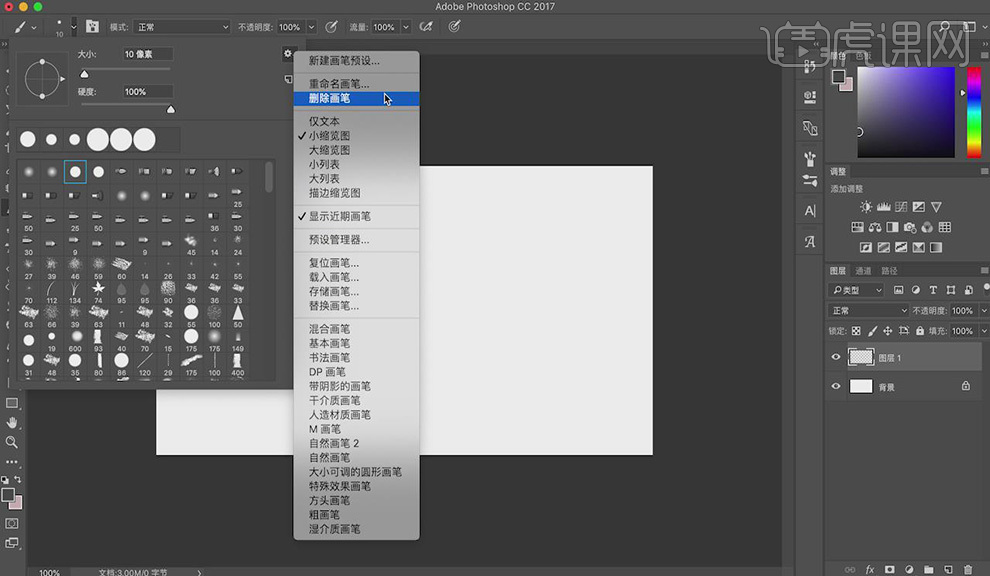
2. 安装的画笔的方法为,单击工具选项栏的画笔预设选择设置,选择【载入画笔】选择合适的路径,载入画笔。
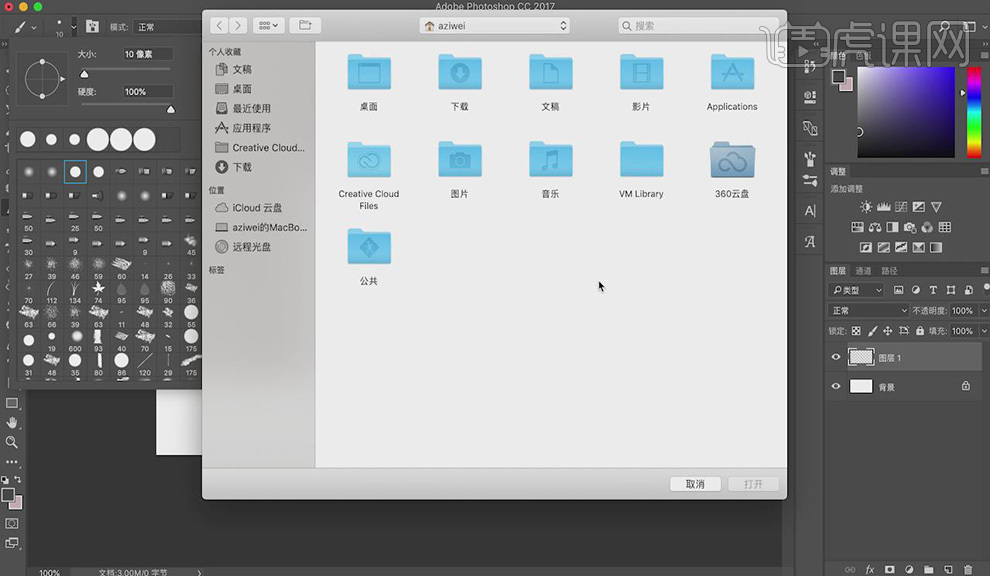
3. 可以将鼠标放置在笔刷的上方可以查看笔刷的名字,也可以使用【重命名画笔】的方法来查看原有的画笔颜色。
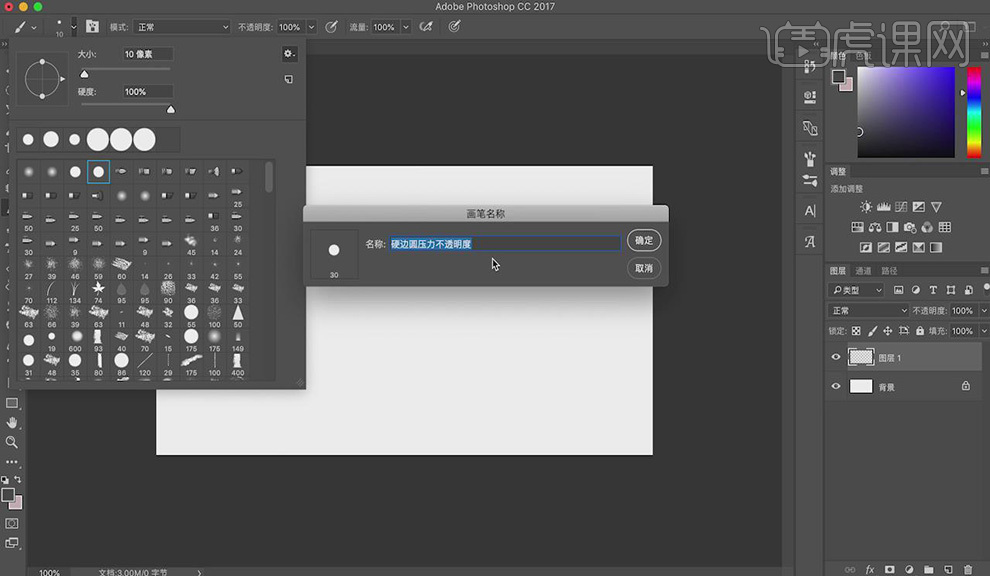
4. 选择自己制作的画笔,单击工具选项栏的画笔预设选择【存储画笔】打开对话框,选择存储画笔的路径。
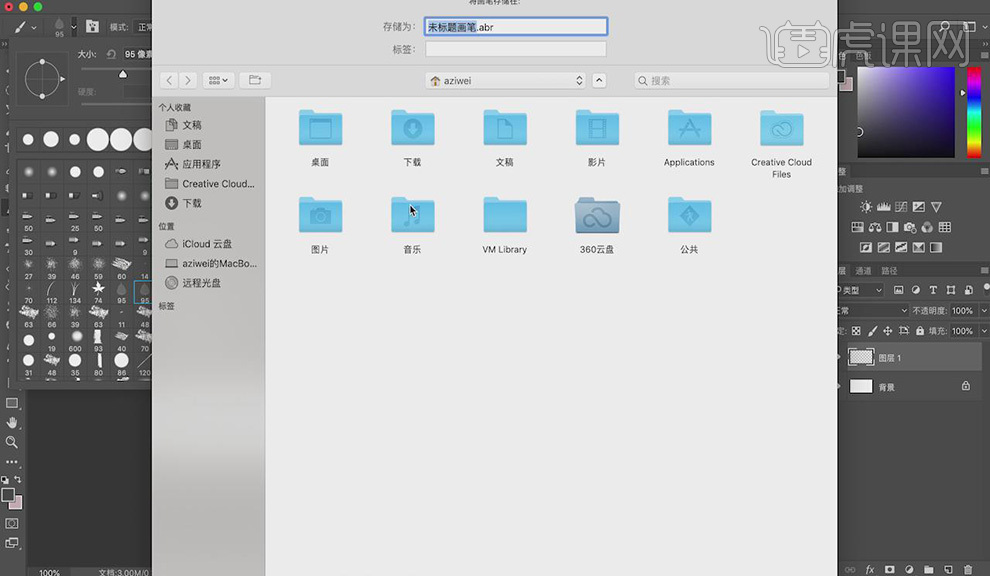
5. 使用【窗口】-【画笔】或者【F5】建可以打开画笔和画笔预设,在其中可以改变画笔的细节,比如间距和角度,其中查看所有的画笔。
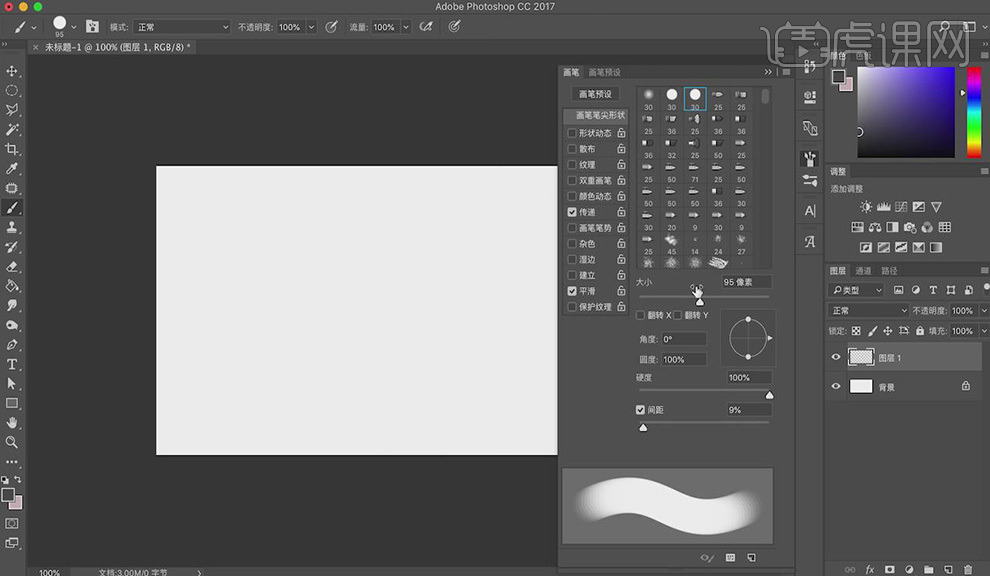
6. 新建一个500*500背景透明的文档,画一个自己想要的图案进行绘制,【栅格化】,执行【编辑】-【自定义画笔预设】为其写一个名字,这样就创建完成了。
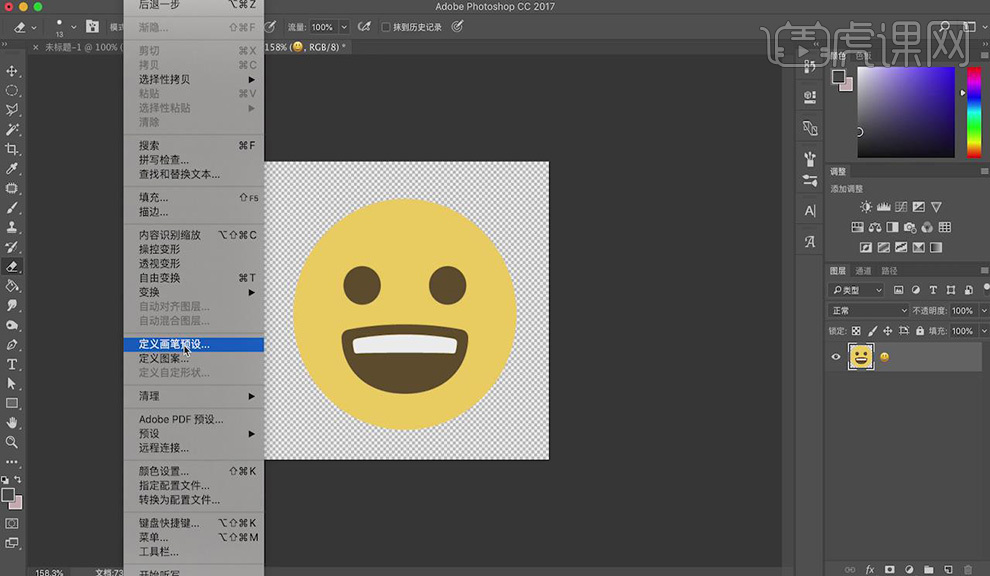
7. 【F5】打开画笔面板,选择画笔预设,可以进行对画笔形状的改变,具体的细节自己进行尝试,针对不同画笔有不同的选项。
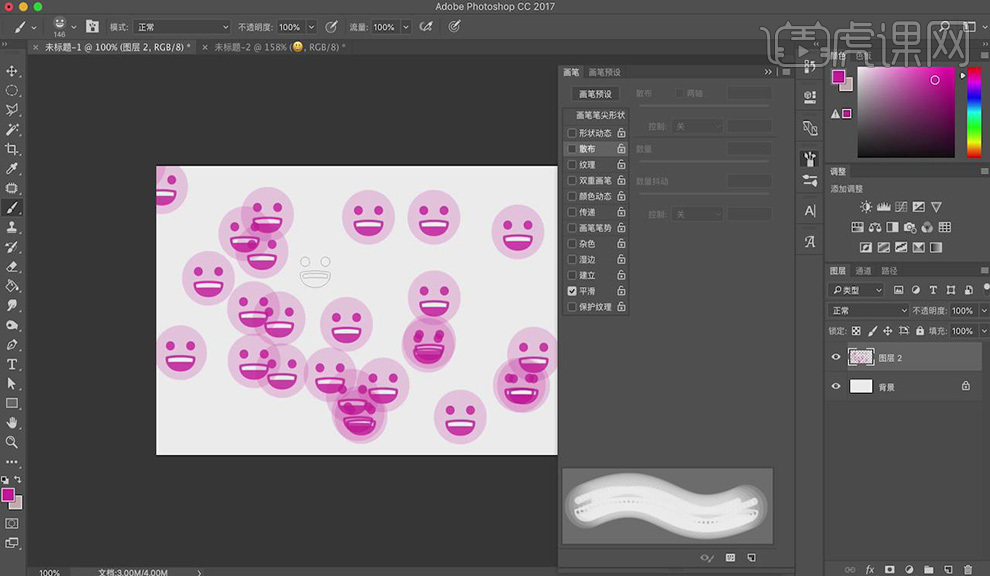
8. 画笔预设中有形状动态、散布、纹理、双重画笔等,其中画笔压力的作用时如果取消画笔压力,绘制的线条就是相同的直线,可以通过使用画笔压力来控制画笔的虚实。
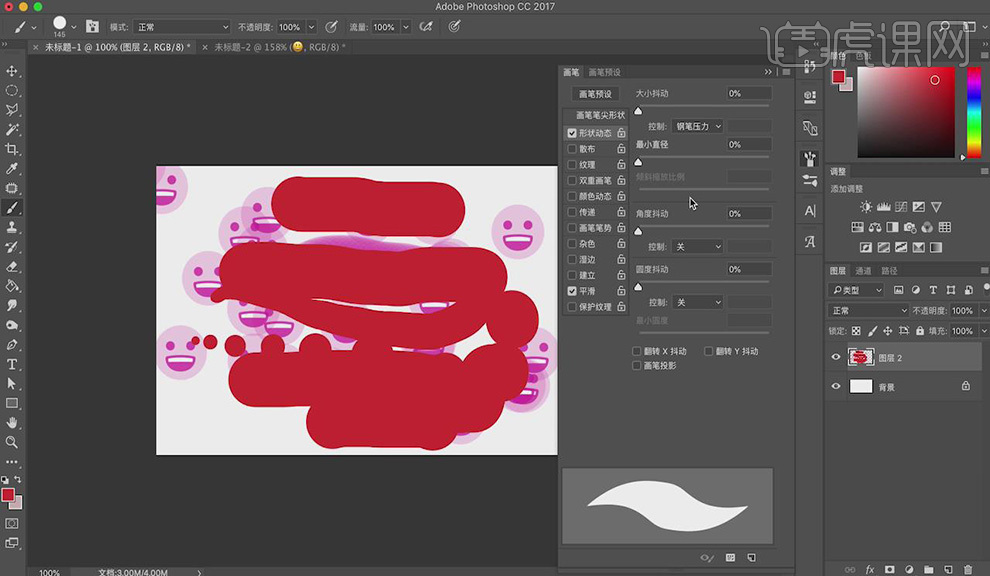
9. 工具选项中还有画笔的模式,针对不同画笔有不同的区别,有正常、溶解(带有颗粒感)、变亮、滤色等与图层模式基本相同,可以自己进行尝试。
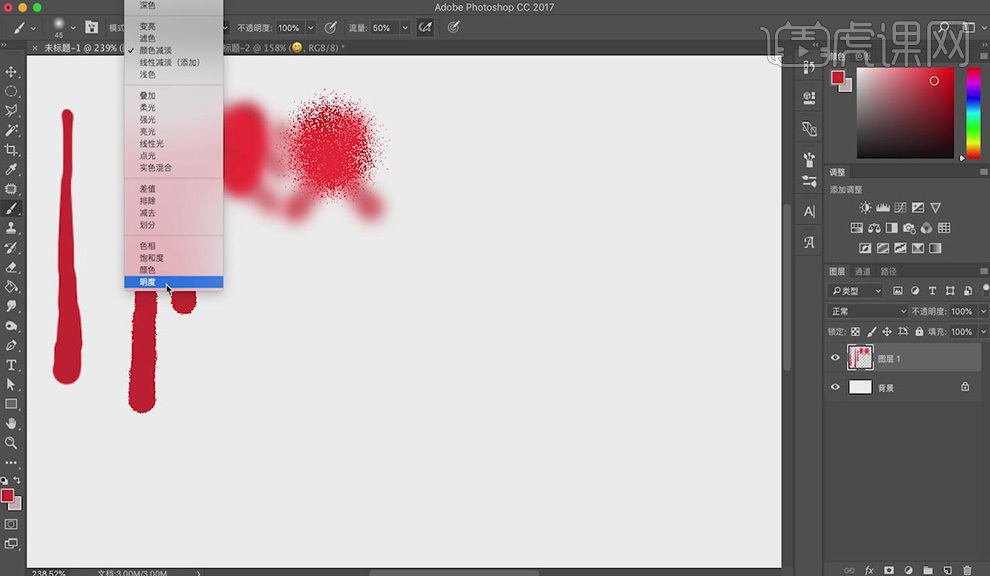
10. 画笔的硬度是画笔的边缘越模糊,硬度小画的线条比较柔和,流量相同的道理。
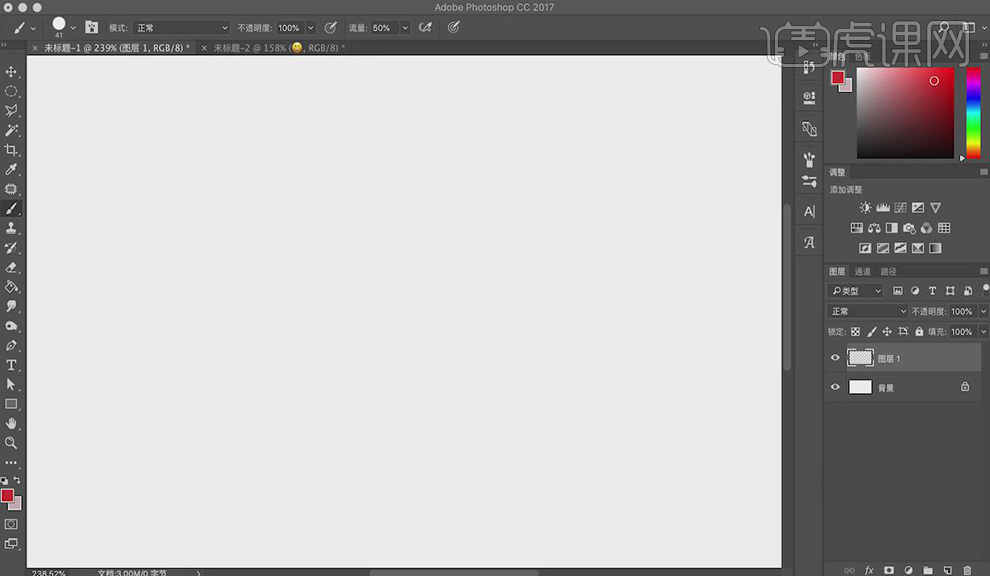
11. 可以在网络上下载画笔笔刷,比如我下载的灵华西方的笔刷,他是一种比较适合画水墨和古风的一类的画笔,可以产生水彩效果,可以分享给你们。
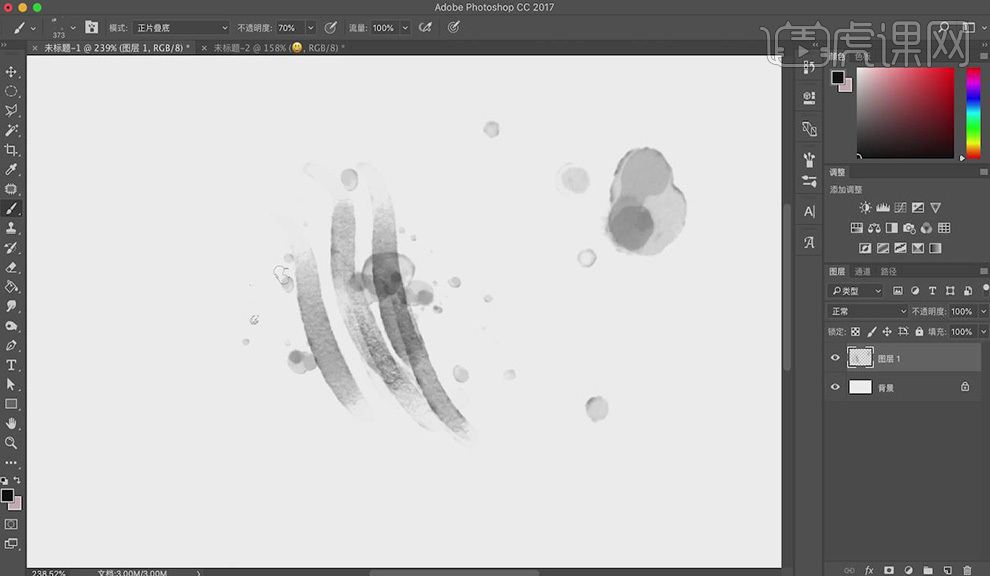
12. 画阴影时我们通常使用【柔边喷漆】来绘制阴影,现在我们可以使用三角形、矩形等图形进行绘制阴影,可以使画面丰富。
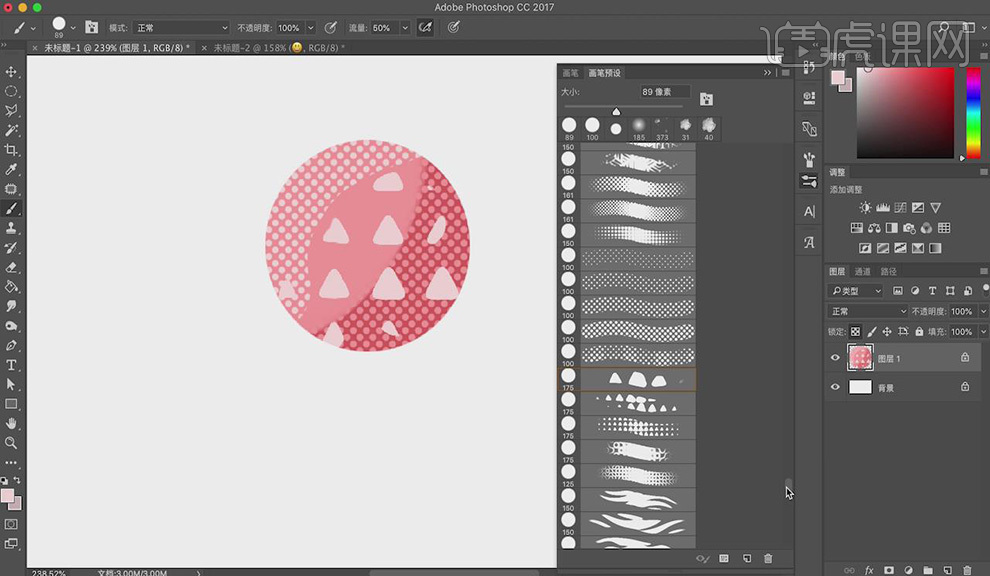
13. 星空笔刷可以快速绘制出纹理的效果,它的纹理感很强,在背景层填充黑色,创建一个新的图层,选择星空笔刷,选择合适的颜色,绘制星空。
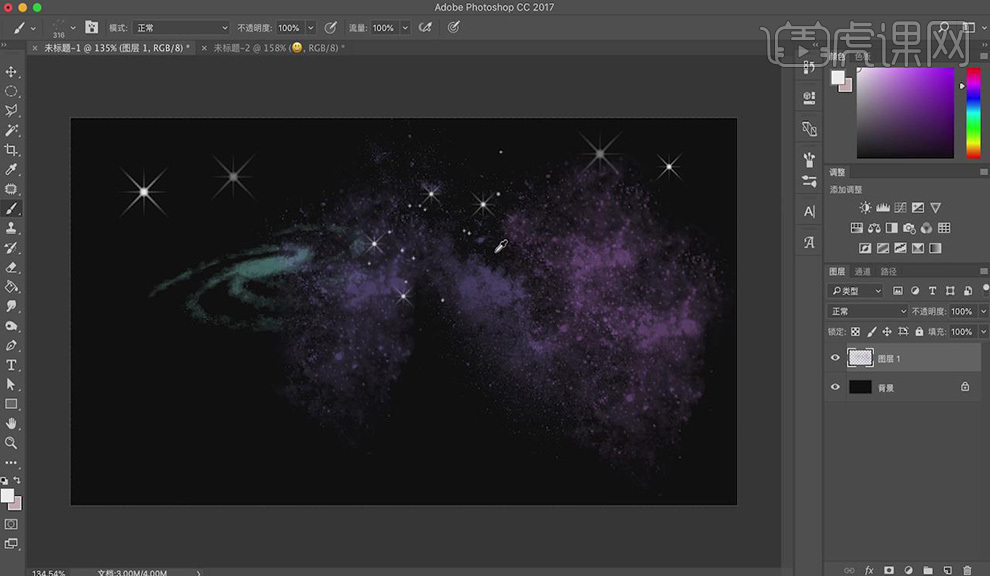
14. 我最喜欢使用的是【硬边圆压力大小画笔】、【硬边画笔】、【柔边喷枪画笔】可以根据实际情况来选择画笔。
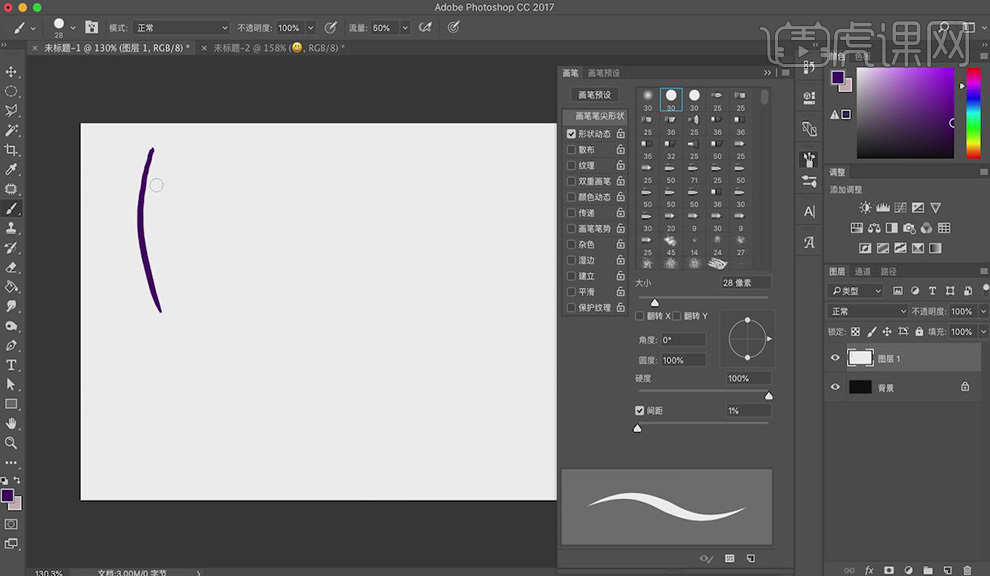
15.绘图时需要处理明暗关系时,可以使用【喷枪柔边画50%流量】画笔进行边缘的过渡,可以使用多种画笔相结合绘制轮廓的线条,加高光时可以使用【硬边圆压力大小画笔】,投影的反光可以颜色弱些,使用【柔边喷枪画笔】进行过渡。
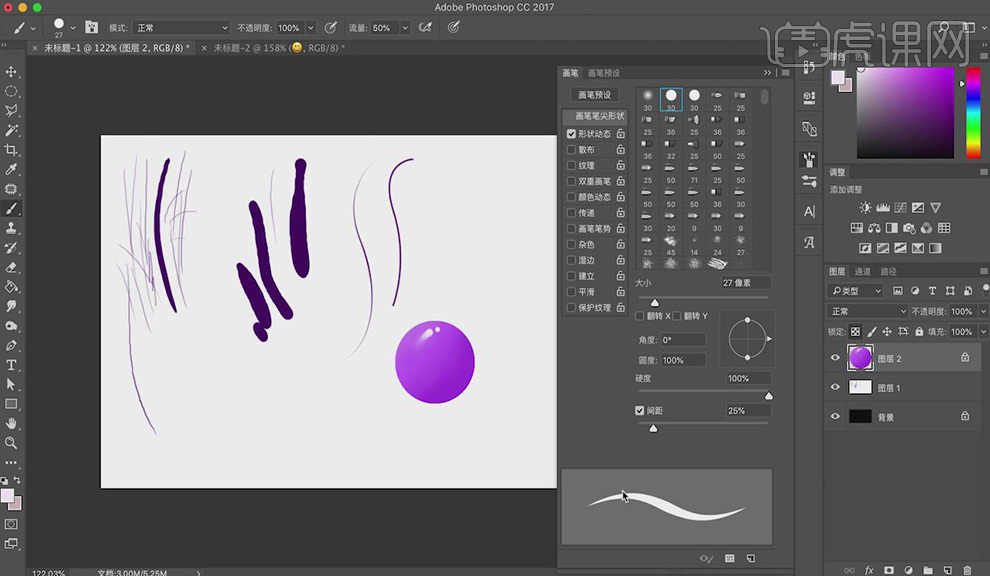
本节课讲解到此结束。

你会使用ps插画笔刷吗?不会也没有关系,可以来学习小编所介绍的内容。对于很多插画师来说,好用的ps插画笔刷简直就是神器,所以新手朋友如果想要快速进步,就要好好的学习ps插画笔刷哦!
本篇文章使用以下硬件型号:联想小新Air15;系统版本:win10;软件版本:ps(cc2017)。






